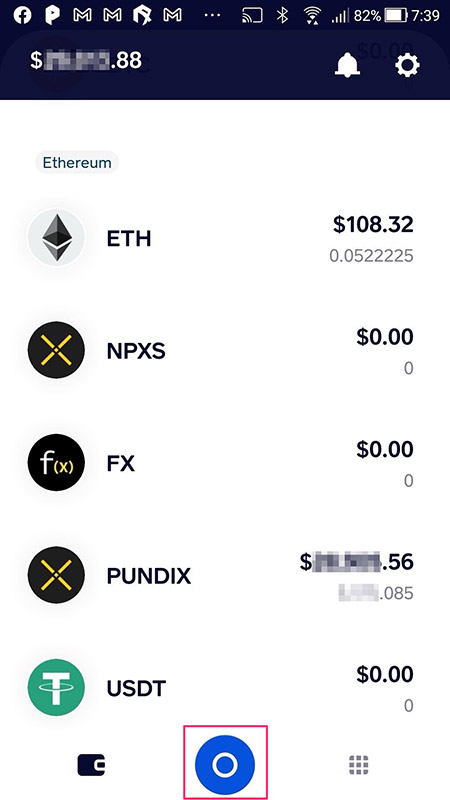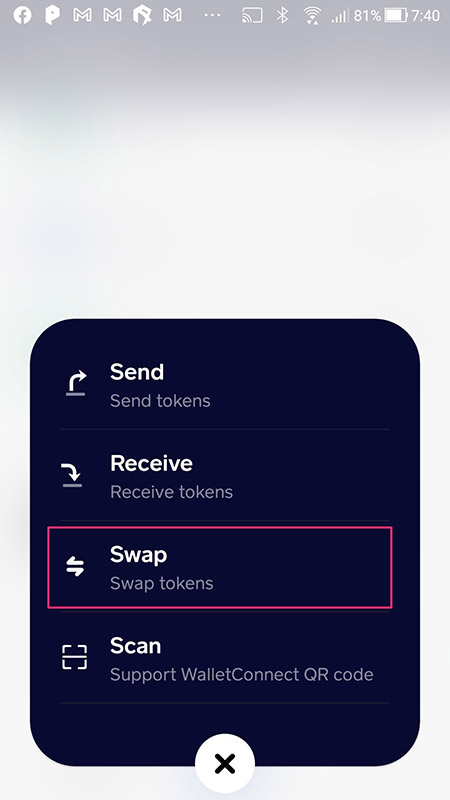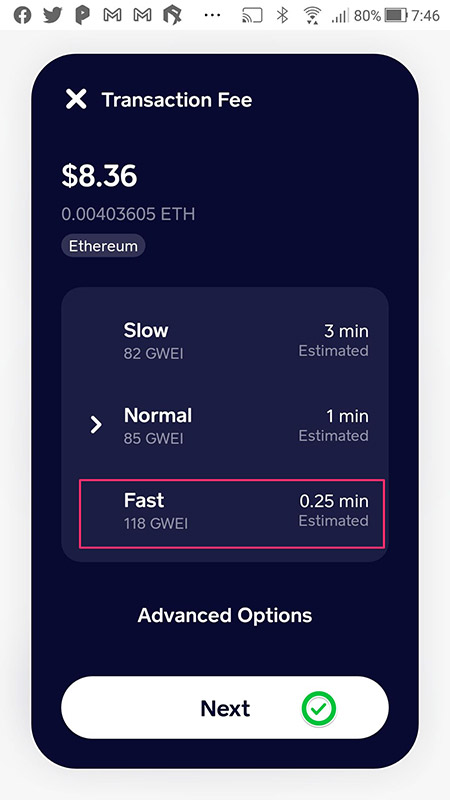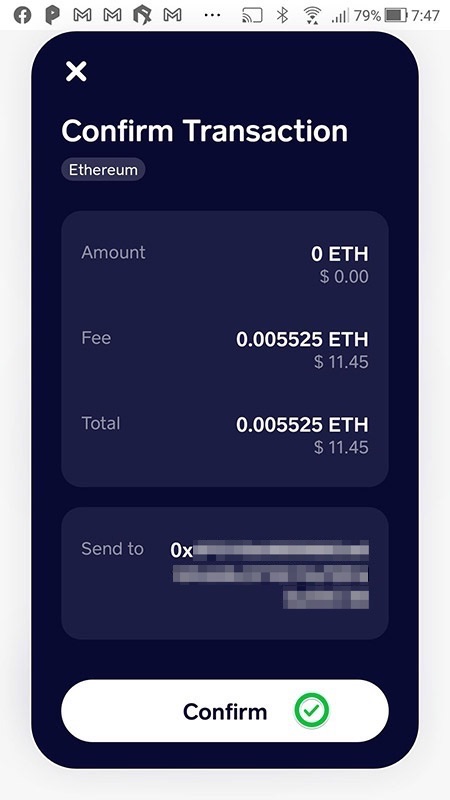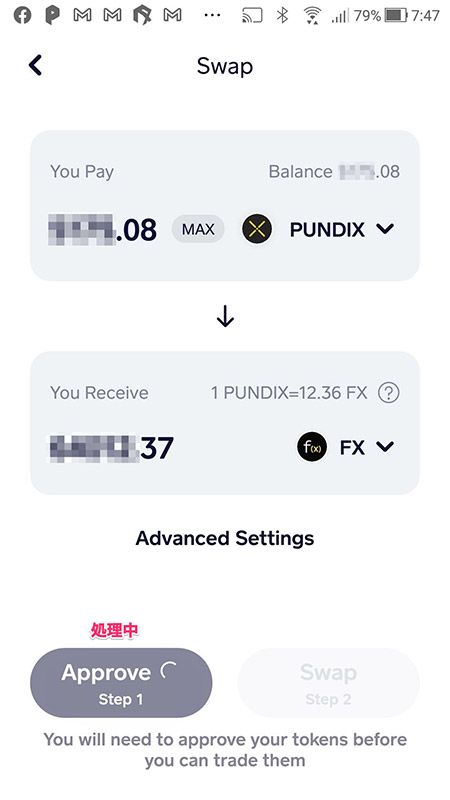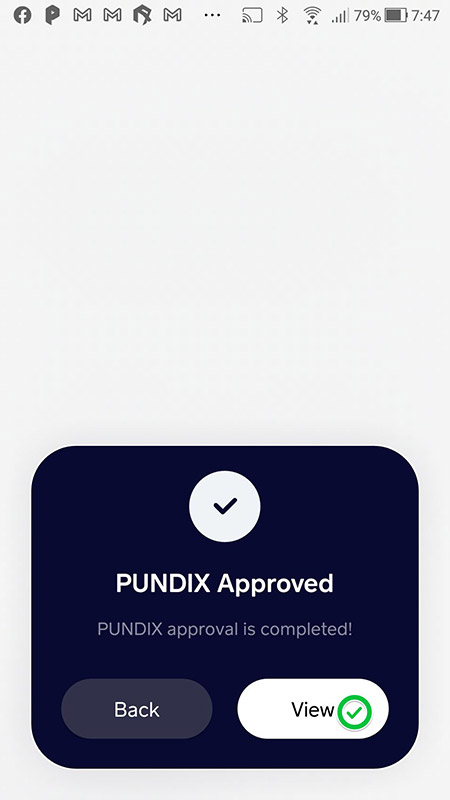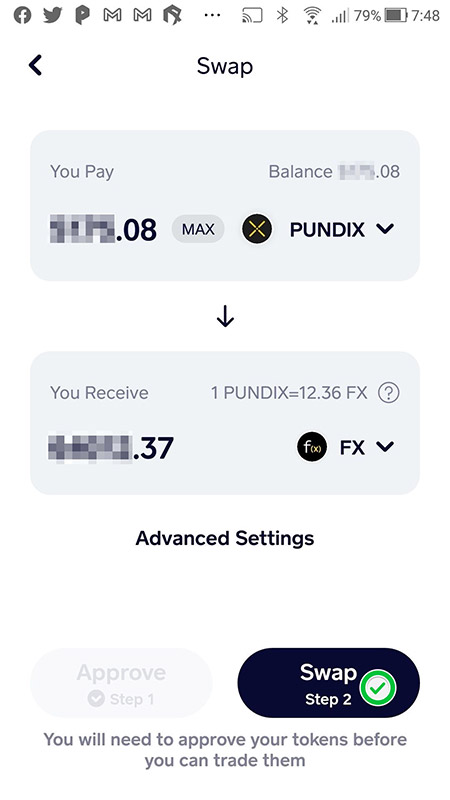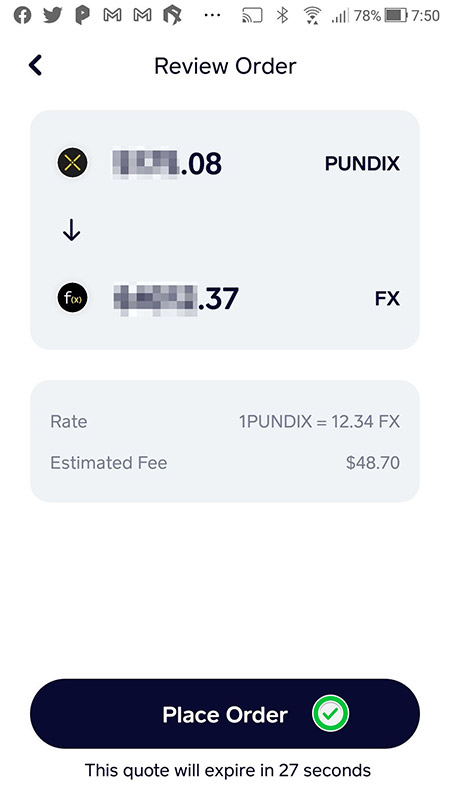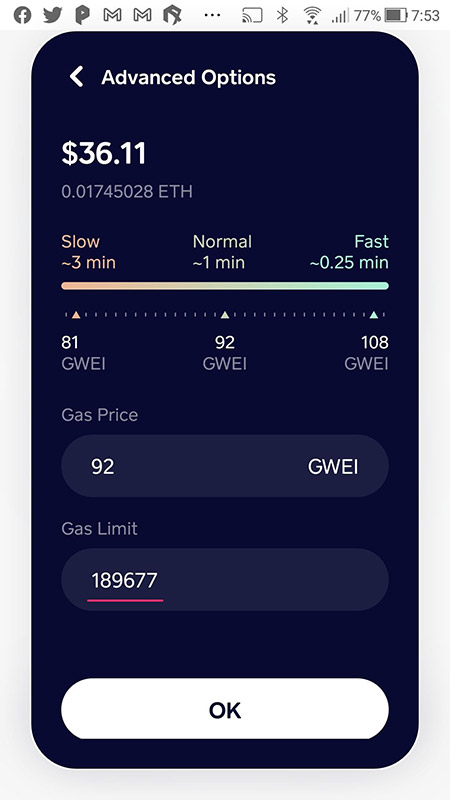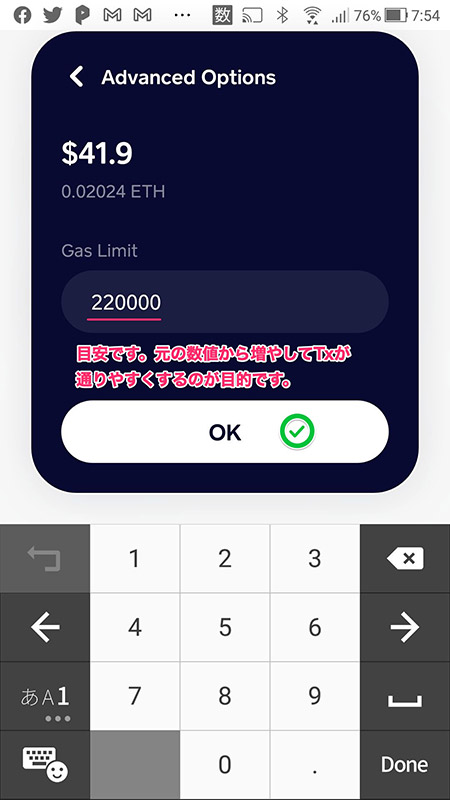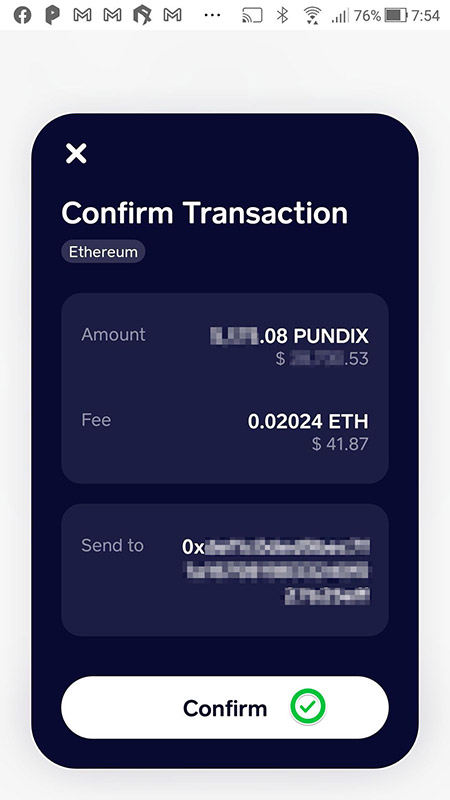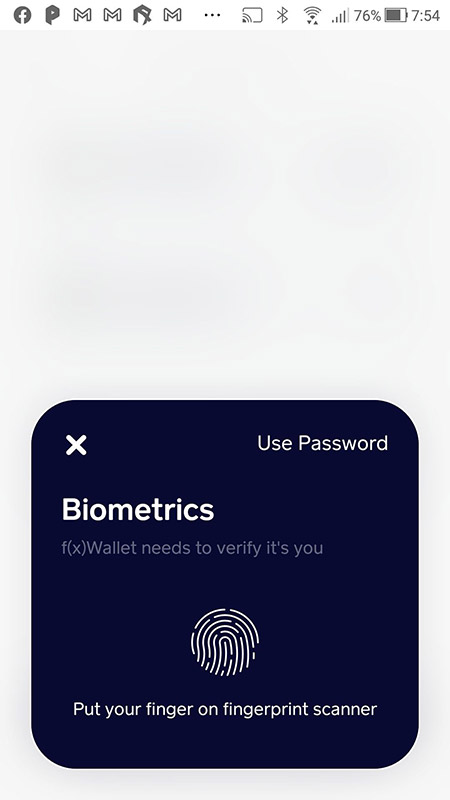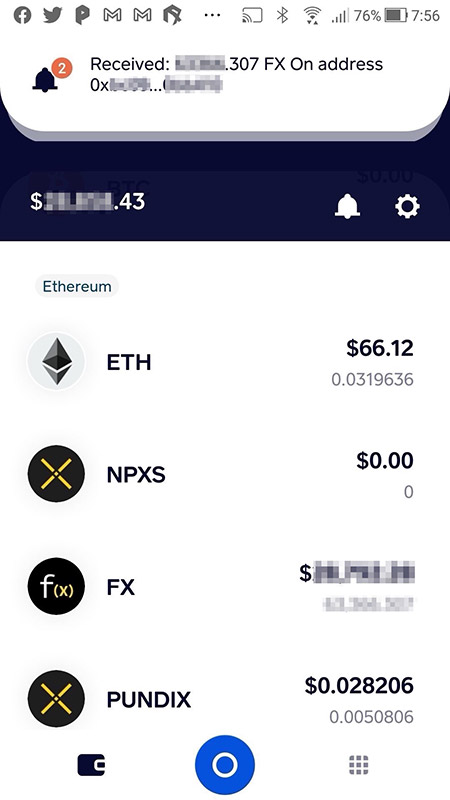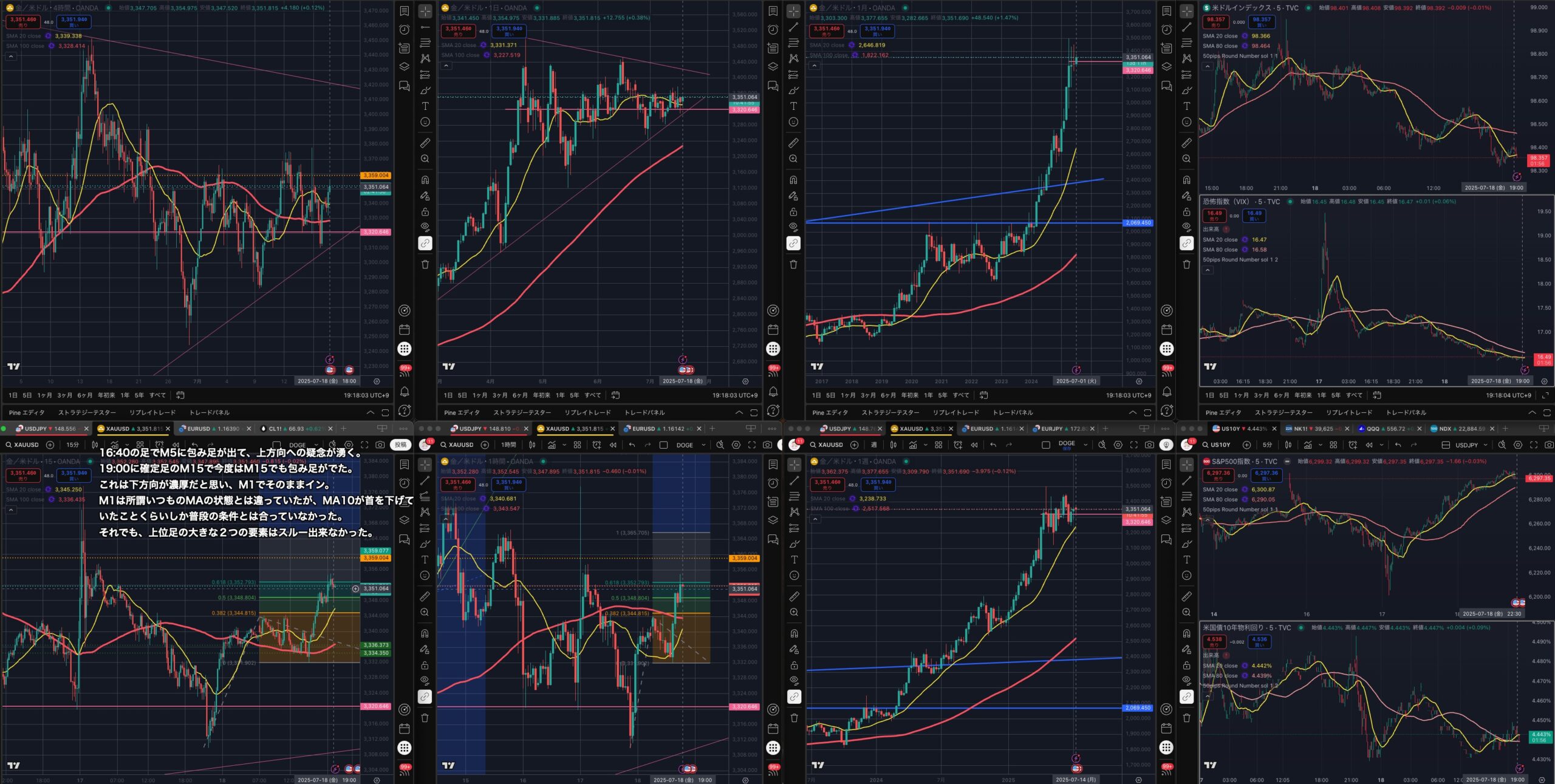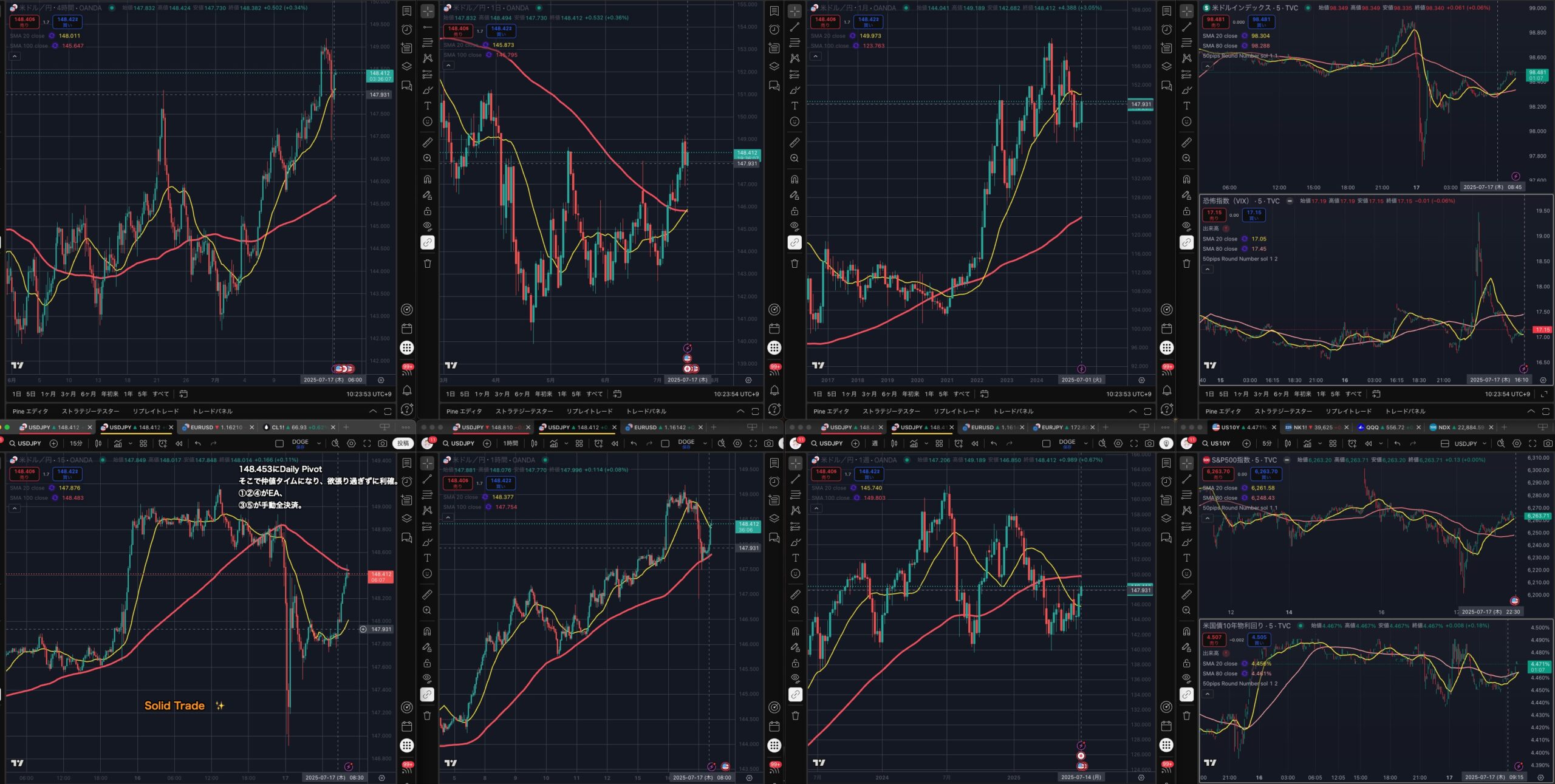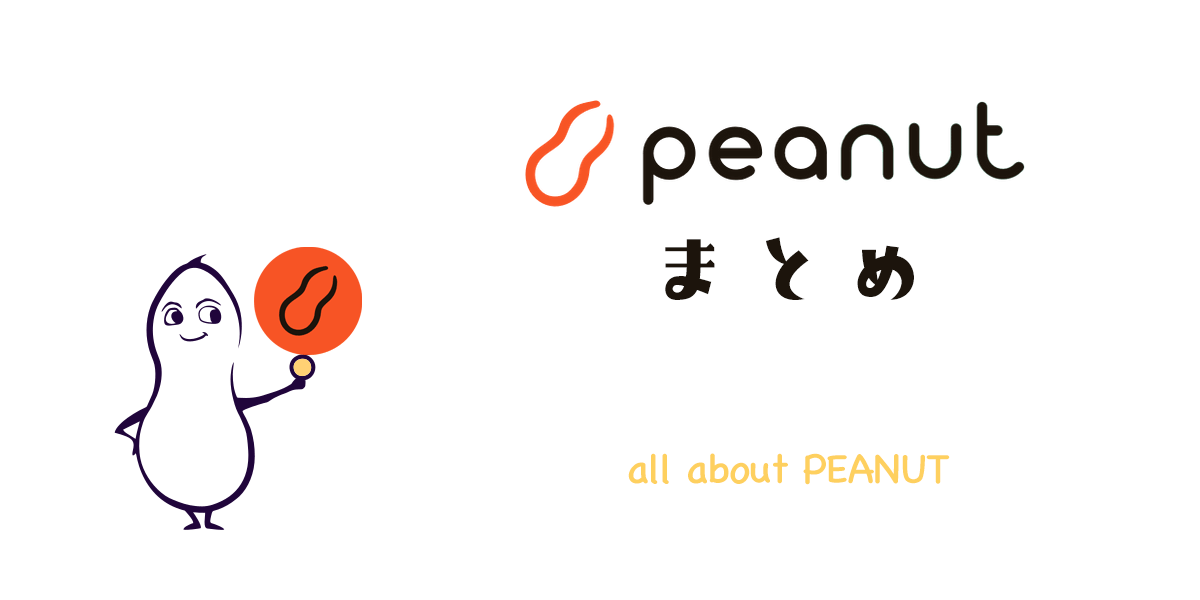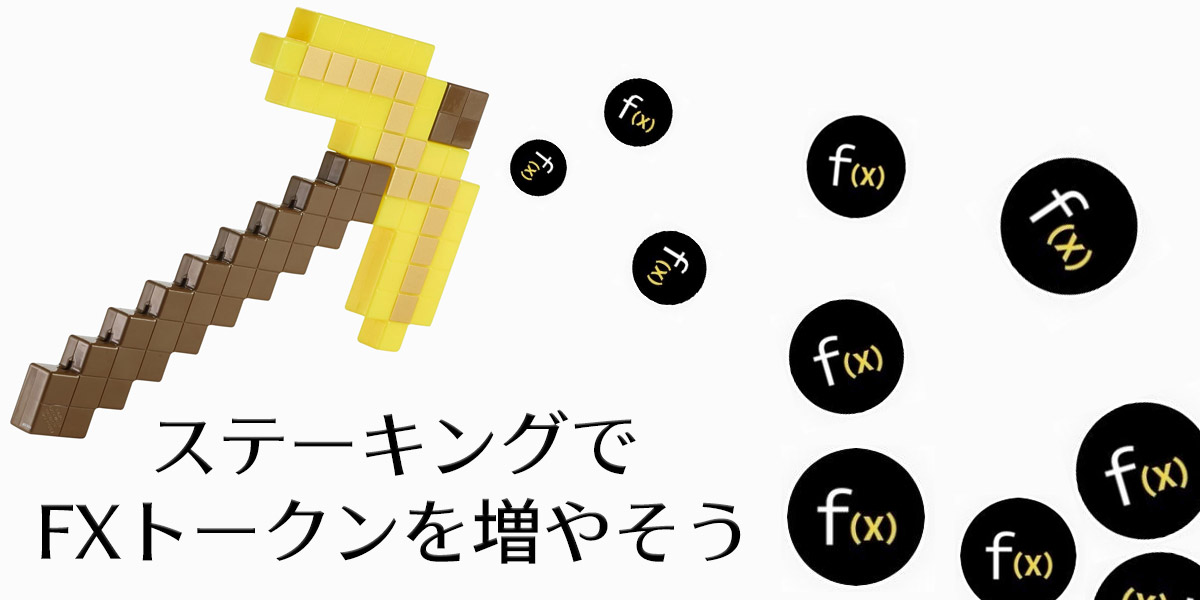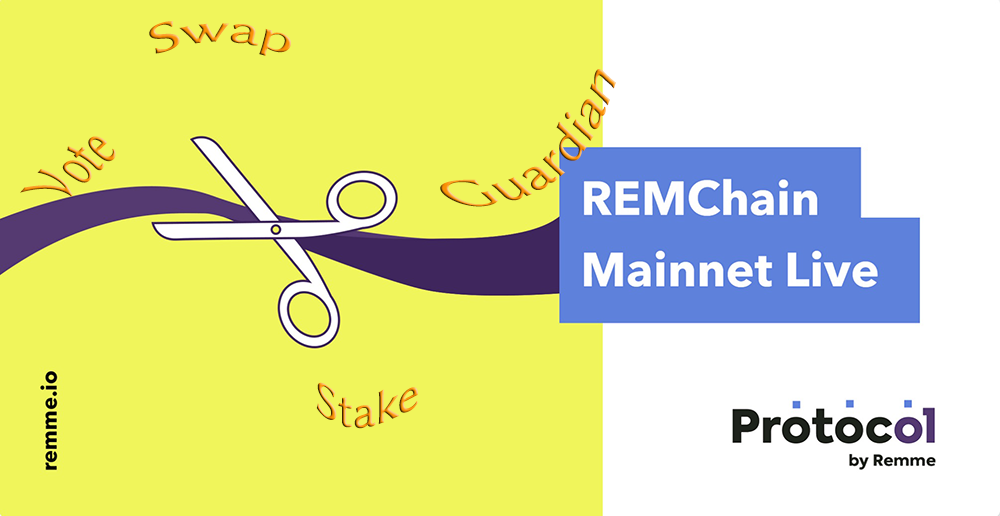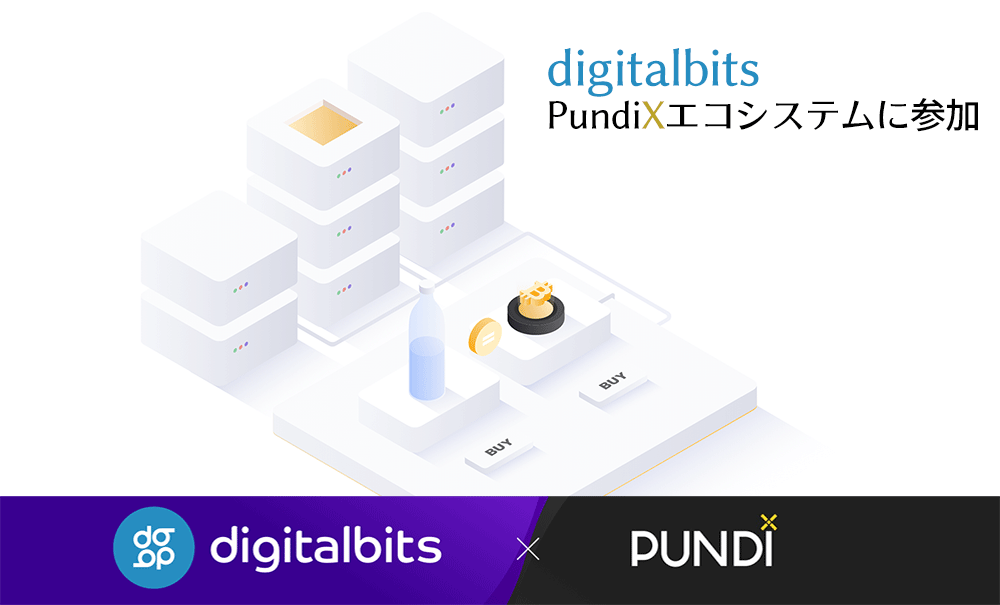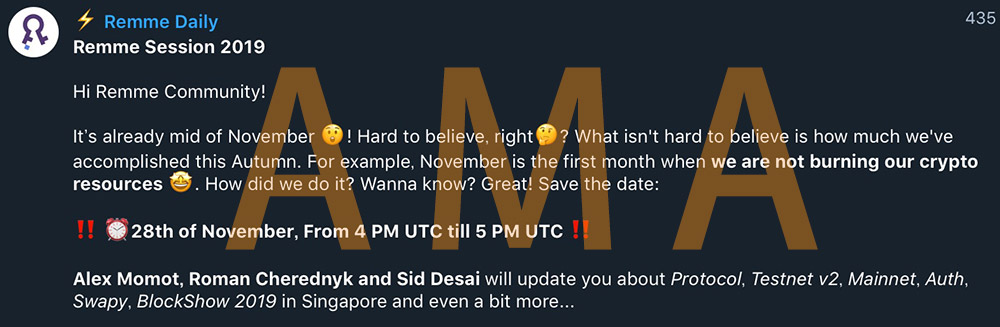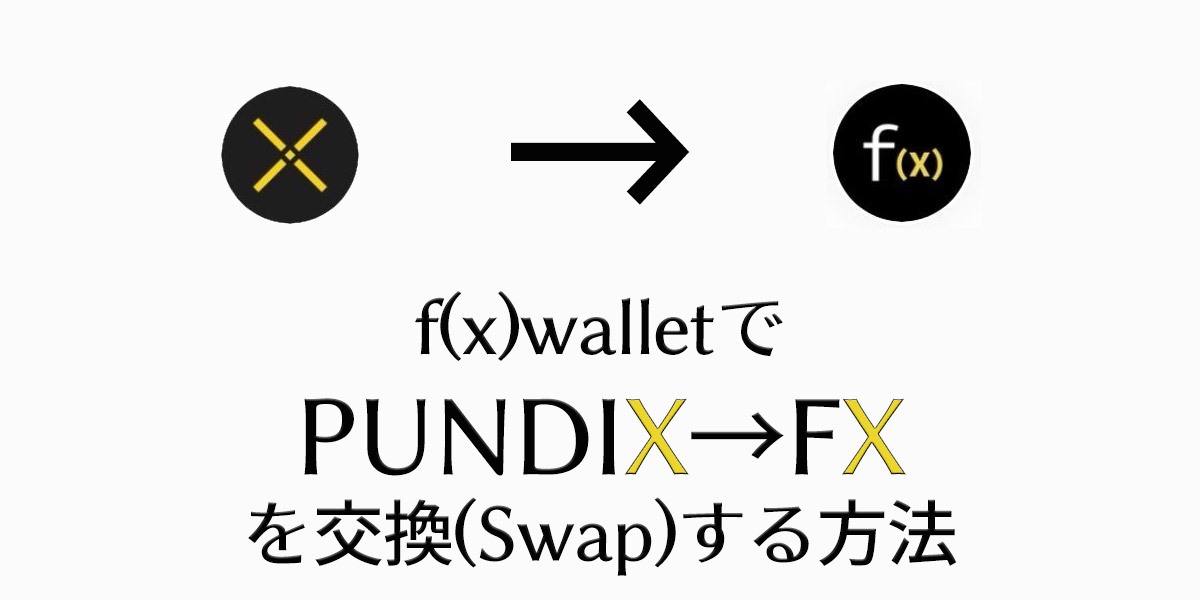
こんにちは、ハッシュ(@e_hash104)です。
NPXS(旧)からPUNDIX(新)へ1000:1で交換されるデノミがあったり、時を同じくしてPUNDIX(ERC20)とFX(ERC20)のステーキングが始まったり、とにかく忙しい感じがするPUNDIXプロジェクトですね。
PUNDIXとFXとでは、ステーキングで発生する報酬の利率が異なるので、PUNDIX→FXにスワップ(交換)したい人もいると思います。
他の取引所でFXトークンを手に入れようとすると、FX/PUNDIXのペアはないので、取引が1回余計にかかってしまいます。
なので、f(x)walletを利用することをお勧めします。
f(x)walletでPUNDIX→FXにスワップするやり方をステップ毎に紹介!
まずは、f(x)wallet(エフエックスウォレット)を以下の公式サイトからダウンロードしましょう。
https://download.functionx.io/
ちなみに、スマホアプリのみです。完全なDecentralizedなウォレットなので、パスフレーズなどは必ずバックアップしてくださいね!
そして、100ドル分くらいのETHも準備しておいてください。後にステーキングまで視野に入れているならば、最低でも倍、報酬の申請まで考えると…ETHは膨らんでいきますw
ステップ1
まずは画面下の方にある青丸印をタップしましょう。
ステップ2
【Swap】を選択。
ステップ3
このステップの段階では、画面最下部に"You will need to approve your token before you can trade them"と書かれているので、まず【Approve】というボタンを押すことが大事になります。
ハッシュ自身はここに書いてある①〜⑤の順番で入力・タップしています。
このやり方で失敗した事は一度も無いというのだけは事実ですが、まずは何も入力せずに【Approve】をタップして進めてみてください。
ステップ4
ここは【Normal】でも【Fast】でもどちらでも良いです。
ハッシュはこの選択肢は基本的に【Fast】でやります。Tx(トランザクション)が長時間のPendingになったことがある人は、あのイライラと不安に襲われる時間を避けようと思うはずです。
ステップ5
【Confirm】をタップ。
ステップ6
すると画面が遷移して、【Approve】ボタンが数秒間クルクル回ります。処理中ということです。
ステップ7
無事にTxが通ると、以下の画面が現れます。
【View】でも押しておいてください。
ステップ8
【Swap】ボタンをタップです。
ハッシュのやり方でここまで来た人は、既に項目が入力されているはずですから、ただ【Swap】ボタンを押すだけで大丈夫です。
ステップ9
【Place Order】をタップして、発注します。
ステップ10
ここでまた似たような作業をすることになるのですが、こちらはガス代で引っかかることが多いポイントです。
ハッシュも、【Fast】を選んでやったのにETHの手数料だけ取られてTxは通らず失敗という目にあいました(T_T)
ですので、ここはあくまでもハッシュがお薦めするやり方ですので、1円でも手数料を低く抑えたい人には向きません。
そういう人はやりたいようにやってください。
いつか必ずそういう人はより大きな損失を出すと断言しましょう。
前置きが長くなってしまったので、【Advanced Options】をタップ。
ステップ11
ここで、【Gas Limit】を上げてあげます!ここ大事!!
どの位上げれば良いのかは、ハッシュ自身も明確な数字を提示できません。
ステップ12
ハッシュはデフォルトで入っていた数値【189677】から【220000】へ上げました。
当然ですが、数字が大きいほどオーダーは通りやすいです。
数値を入れたら、【OK】をタップ。
ステップ13
表示されている数字やトークン名を確認して、【Confirm】をタップ。
ステップ13
指紋認証(各自で設定した認証方法が提示されます)をしてください。
ステップ15
すると、画面が遷移しますので、【Receipt】でもタップ。
ステップ16
無事にスワップが終わると、FXトークンが増えているのがf(x)walletのトップ画面で確認できるはずです。
画面最上部にも、通知が来ていてスワップのTxが無事に行われたことを確認できます。
以上で、PUNDIXとFXのスワップは完了です。
今回は、PUNDIX→FXでスワップしましたが、逆をやりたい人も同様の作業で完了出来ますので、試してみてください。
ちなみに、このf(x)walletではBTC→ETHには交換できないです。
ハッシュはETHを補充しようとして、余ってるBTCを送ってから気づき、また無駄な手数料を払うことになりました(T_T)
仮想通貨は常に無駄な事をしながら進んでいますが、まぁその過程で色々と学ばせてもらっています。
皆さんは、無駄を抑えてスムーズに作業を終えてくださいね♪